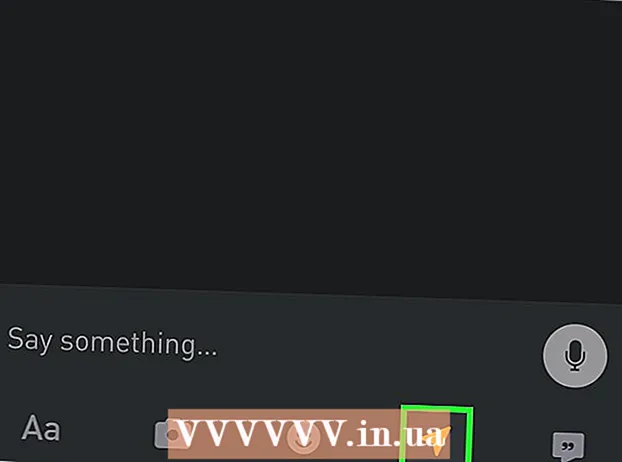Autors:
Robert Simon
Radīšanas Datums:
16 Jūnijs 2021
Atjaunināšanas Datums:
1 Jūlijs 2024

Saturs
Gadu gaitā faili ir kļuvuši lielāki / lielāki, taču lielākā daļa e-pasta pakalpojumu joprojām ierobežo pielikumu lielumu, ļaujot nosūtīt tikai dažus megabaitus. Ja vēlaties nosūtīt saņēmējam lielu failu vai daudz failu, jums jāpārslēdzas uz citu metodi. Par laimi, mākoņkrātuves un failu koplietošanas pakalpojumi ir padarījuši lielu failu sūtīšanu vieglāku nekā jebkad agrāk, turklāt vēl ātrāku un uzticamāku. daudzi e-pasta pielikumi.
Soļi
1. metode no 4: izmantojiet tiešsaistes krātuves pakalpojumus
Apsveriet, vai tiešsaistes krātuve ir jūsu vēlamais pakalpojums. Izmantojot tiešsaistes krātuvi, attālie serveri glabā jūsu failus tiešsaistē, lai jūs varētu tiem piekļūt no jebkuras vietas. Jūs varat kopīgot saiti uz šiem failiem ar ikvienu, kuru vēlaties, un viņi var lejupielādēt failu no jūsu tiešsaistes krātuves konta.
- Lielākā daļa tiešsaistes krātuves pakalpojumu ļauj vismaz 5 GB failus glabāt bez maksas. Turklāt daži pakalpojumi ļauj jums uzglabāt vairāk.
- Izmantojot tiešsaistes krātuvi, retos gadījumos ir ierobežojums nosūtītā faila lielumam.

Izvēlieties mitināšanas pakalpojumu tiešsaistē. Ir daudz tiešsaistes krātuves pakalpojumu, kas pieejami ar vienu un to pašu failu pārsūtīšanas funkciju. Varbūt esat izveidojis tiešsaistes krātuves kontu un neatceraties!- Google disks - tas ir Google bezmaksas tiešsaistes krātuves pakalpojums. 15 GB krātuve katram Gmail kontam. Šo pakalpojumu varat izmantot, pierakstoties ar savu Gmail kontu.
- OneDrive - tas ir Microsoft tiešsaistes krātuves pakalpojums. Katrā Microsoft kontā (Hotmail, Outlook.com) ir atļauts bez maksas glabāt 15 GB. Šo pakalpojumu varat izmantot tūlīt, pierakstoties savā Microsoft kontā.
- DropBox - tas ir neatkarīgs tiešsaistes krātuves pakalpojums. Bezmaksas kontos ir atļauts uzglabāt 2 GB. Krātuve var palielināties, ja iesakāt DropBox citiem. Reģistrēties var vietnē.
- Box - tas ir arī neatkarīgs tiešsaistes krātuves pakalpojums. Bezmaksas konts ļauj lietotājiem saglabāt 10 GB, bet faila lielumam jābūt 250 MB vai mazākam. Jūs varat izveidot kontu vietnē.
- Mediafire - tas ir failu koplietošanas pakalpojums, kas izveidots par tiešsaistes krātuves pakalpojumu. Atšķirībā no citiem tiešsaistes krātuves pakalpojumiem, šo pakalpojumu galvenokārt izmanto failu koplietošanai, nevis glabāšanai. Bezmaksas konts dod jums 10 GB krātuves, taču vienmēr tiek rādītas reklāmas ar katru koplietojamo lejupielādes saiti. Izmantojot bezmaksas kontu, jums vairs nav tāds pats faila lieluma ierobežojums kā agrāk - 200 MB. Pakalpojumu var sākt izmantot vietnē

Augšupielādējiet (augšupielādējiet) failu, kuru vēlaties kopīgot. Pirms nosūtāt failu citiem, tas būs jāaugšupielādē tiešsaistes krātuves pakalpojumā. Šīs darbības veikšanas procedūra būs atšķirīga atkarībā no izmantotā pakalpojuma. Parasti jums vienkārši jāpiesakās savā tiešsaistes krātuves kontā, izmantojot tīmekļa pārlūku, un pēc tam velciet failu pārlūkprogrammas logā.- Daudzos tiešsaistes krātuves pakalpojumos ir mobilās lietotnes, kas palīdz augšupielādēt failus no viedtālruņa (viedtālruņa) vai planšetdatora.
- Daži tiešsaistes krātuves pakalpojumi, piemēram, Google disks un DropBox, datorā izveido sinhronizācijas mapes (sinhronizāciju). Pievienojot mapi vai failu sinhronizācijas mapei, fails vai mape tiek automātiski augšupielādēti jūsu tiešsaistes krātuves pakalpojumā.
- Faila augšupielādes noildze būs atkarīga no interneta savienojuma ātruma. Ja augšupielādējat failus, kuru lielums ir 1 GB vai lielāks, iespējams, būs jāgaida vairāk nekā stundu.

Izveidojiet saiti (saiti) savam failam. Kad fails ir veiksmīgi augšupielādēts, varat izveidot saiti, lai to nosūtītu ikvienam, ar kuru vēlaties kopīgot. Kā jau minēts, process atšķiras atkarībā no izmantotā pakalpojuma, taču parasti jums vienkārši jāizvēlas fails un jānoklikšķina uz Kopīgot vai Saņemt saiti.
Nokopējiet un ielīmējiet saiti e-pastā. Ikviens, kurš saņem jūsu izveidoto saiti, var apskatīt failu un lejupielādēt to savā datorā. Jūs varat ielīmēt saiti e-pastā un nosūtīt to ikvienam, ar kuru vēlaties kopīgot failu.
- Jūsu e-pasta pakalpojumā var būt saites uz failiem tiešsaistes krātuves pakalpojumos. Piemēram, rakstot e-pastu pakalpojumā Gmail, varat ievietot saiti uz Google diska failu. Ja rakstāt e-pastu pakalpojumā Hotmail, varat ievietot saiti uz OneDrive failu.
Norādiet saņēmējam, kā lejupielādēt failu. Kad saņēmējs noklikšķina uz jūsu nosūtītās saites, fails parasti tiek atvērts mitināšanas pakalpojuma tiešsaistes skatītājā. Piemēram, ja kopīgojat videoklipu, izmantojot OneDrive, tas tiek atvērts OneDrive tiešsaistes video atskaņotājā, kad saņēmējs noklikšķina uz saites. Viņi var lejupielādēt video savā datorā, noklikšķinot uz pogas Lejupielādēt. reklāma
2. metode no 4: izmantojiet failu koplietošanas pakalpojumus
Pārbaudiet, vai failu koplietošanas pakalpojums ir piemērots tieši jums. Šāda veida pakalpojumiem ir tāda pati funkcionalitāte kā tiešsaistes krātuvei, taču tie vairāk koncentrējas uz failu koplietošanu, nevis uz krātuvi. Vienkārši augšupielādējiet failu, kuru vēlaties pārsūtīt, un nosūtiet viņiem saiti uz failu. Parasti jums nav nepieciešams konts, un jūs joprojām varat koplietot failus ar vairākiem cilvēkiem.
- Tā kā jūs augšupielādējat failus serverī, kas nav jūsu kontrolē, jums vajadzētu izvairīties no failu sūtīšanas ar sensitīvu saturu, izmantojot šo metodi.
- Failu koplietošanas pakalpojumi ir noderīgi, ja faili jāpārsūta vienreiz un nevēlaties tērēt laiku, izmantojot tiešsaistes krātuves pakalpojumus.
Saspiest vairākus failus vienā arhīvā. Lielākā daļa failu koplietošanas pakalpojumu ļauj augšupielādēt tikai vienu failu vienlaikus, nevis parasti augšupielādes direktorijā. Ja jums jāpārsūta vairāki faili citiem, tie būs jāsaspiež vienā ZIP failā un pēc tam jānosūta. ZIP ir vienmēr atbalstīts formāts, tāpēc jums nav jāuztraucas par adresāta faila izpakošanu.
- Norādījumus par ZIP faila izveidi varat atrast pats.
- Jūs varat saspiest failus un iestatīt paroli, ja jūs uztraucat, ka failā esošā saite nonāks svešinieku rokās.
Atrodiet sev piemērotāko koplietošanas pakalpojumu. Failu sūtīšanas un koplietošanas pakalpojumu ir tik daudz, tāpēc var būt grūti izvēlēties sev piemērotāko. Šeit ir daži no populārākajiem pakalpojumiem ar dažām īpašām funkcijām un priekšrocībām:
- WeTransfer () - Šis ir viens no populārākajiem failu sūtīšanas pakalpojumiem. Šis pakalpojums var uzreiz izveidot saiti uz jūsu failu un nosūtīt to pa e-pastu. Ja vēlaties, varat izveidot saiti uz failu. Jūs nevarat augšupielādēt failus līdz 2 GB, neizveidojot kontu.
- MailBigFile () - šim pakalpojumam ir daudz līdzīgu funkciju kā WeTransfer. Izmantojot bezmaksas kontu, varat augšupielādēt un koplietot failus, kuru lielums nepārsniedz 2 GB. Šos failus var lejupielādēt 20 reizes vai tie var ilgt 10 dienas.
- Mega () - tas ir populārs failu koplietošanas pakalpojums, kas atrodas Jaunzēlandē. Ja izmantojat bezmaksas kontu, varat saglabāt 50 GB un viegli izveidot saites saviem failiem. Mega ļauj arī failu šifrēšanu.
- DropSend () - tas ir failu sūtīšanas pakalpojums, piemēram, WeTransfer vai MailBigFile. DropSend ļauj lietotājiem ar bezmaksas kontu saglabāt failus līdz 4 GB un šifrēt visus iesniegtos failus. Saņēmējiem ir 7 dienas, lai izmantotu izveidoto lejupielādes saiti. Pēc šī laika fails tiks izdzēsts.
Augšupielādējiet failu, kuru vēlaties kopīgot. Parasti lielākā daļa pakalpojumu ļauj ievilkt failus pārlūkprogrammas logā. Tomēr, iespējams, fails būs jāatrod datorā.
- Jūs varat vai nevarēsiet augšupielādēt un koplietot mapes atkarībā no tā, vai jūsu izmantotais pakalpojums to atļauj.
Izveidojiet saites uz failiem. Pēc veiksmīgas faila augšupielādes jums tiks dota saite, lai jūs varētu to kopīgot ar visiem. Varat iestatīt vēl dažas koplietošanas opcijas, piemēram, koplietošanu tikai noteiktiem lietotājiem vai failu aizsardzību ar paroli.
Kopīgot saiti. Saiti varat nosūtīt pa e-pastu vai nosūtīt ziņojumu visiem, ar kuriem vēlaties kopīgot failu. Šī saite paliks tik ilgi, kamēr izvēlētais pakalpojums saglabā konta iestatījumus. reklāma
3. metode no 4: izmantojiet BitTorrent
Izlemiet, vai BitTorrent ir vislabāk piemērots jums. BitTorrent izmantošana ir veids, kā pārsūtīt lielus failus internetā. BitTorrent atšķiras no tiešsaistes krātuves ar to, ka otra persona failu lejupielādēs tieši no jūsu datora, nevis iepriekš serverī augšupielādēto failu. BitTorrent ir daudz ātrāks failu pārsūtīšanas ātrums adresātiem nekā tiešsaistes krātuves pakalpojumi.
- Ja jūs vēlaties koplietot lielus failus ar pēc iespējas vairāk lietotāju, BitTorrent, iespējams, ir jūsu labākā izvēle. Tie, kuriem ir faila daļa, dalīsies tajā ar cilvēkiem, kuri mēģina to lejupielādēt. Tādā veidā vairāki cilvēki var koplietot failu, neizdarot spiedienu uz serveri. Kamēr viens faila īpašnieks darbojas torrenta lietojumprogrammā (lietojumprogrammā, kas kontrolē datu pārsūtīšanu), visi var lejupielādēt failu.
- BitTorrent prasa, lai lietotājiem būtu vairāk nekā tiešsaistes krātuve vai failu sūtīšanas pakalpojums. Lietotājiem ir jābūt instalētam BitTorrent un jābūt aptuvenai izpratnei par straumju darbību. Turklāt vismaz vienai personai vienmēr ir jābūt savienotai ar pilnu faila kopiju.
Instalējiet torrenta lietotni savā datorā. Šī ir programma, kas atvieglo savienojumu starp jums un visiem, kas koplieto failu.
- qBittorrent ir viens no populārākajiem un vieglākajiem. Šo lietotni varat lejupielādēt vietnē.
Izveidojiet torrent failus. Izmantojiet torrenta lietotnes torrenta funkciju. Parasti jūs varat nospiest Ctrl+N izmantot torrentu izveidi.
- Pievienojiet failus, kurus vēlaties kopīgot ar citiem. Ja vēlaties koplietot vairākus failus vienlaikus, padomājiet par mapes izveidi un pievienošanu torentam.
- Ielīmējiet dažus izsekotājus sadaļā “Trekeri”. Izsekotāji ir vietrāži URL (tīmekļa adreses), kas nepieciešami jaunam savienojumam ar torentu, jo tajā ir pašreizējais savienojumu saraksts. Jūs varat izmantot daudzus bezmaksas izsekotājus. Jo vairāk jūs to izmantojat, jo ilgāk jūsu torrent ilgs:
- Saglabājiet torrenta failu. Jums tiks lūgts nosaukt failu un izvēlēties vietu, kur failu saglabāt datorā.
Izplatiet torrentu failus. Tagad ir izveidota straume. Nosūtiet šo torrenta failu ikvienam, ar kuru vēlaties koplietot failus. Atcerieties, ka ikvienam ir jābūt instalētai torrenta lietotnei, lai no jums lejupielādētu failus.
- Tā kā torentu faili ir ļoti mazi, tos var viegli pievienot e-pastam.
Vienmēr turiet datoru ieslēgtu, atveriet torrentu lietotni un nepārvietojiet failus. Kad esat pabeidzis faila izplatīšanu, jums tas jāsaglabā tāds, kāds tas ir, lai kāds cits varētu sākt to lejupielādēt. Tas nozīmē, ka jūsu datoram vienmēr jābūt darbinātam un torrent lietojumprogrammai vienmēr.
- Koplietošanas procesā, pārvietojot failu, neviens to nevarēs lejupielādēt. Tas ir tāpēc, ka kāds cits lejupielādē failu tieši no jūsu cietā diska.
Pirms apturēšanas vai dzēšanas uzgaidiet, līdz straume ir iesēta (ļaujot to vēlāk lejupielādēt). Atkarībā no koplietojamo lietotāju skaita, iespējams, nebūs jāgaida pārāk ilgi, līdz vismaz viena persona būs pabeigusi visa faila lejupielādi. Pēc tam varat pārtraukt kopīgošanu vai sēšanu, ja vēlaties. Protams, ja vēlaties, lai fails būtu pieejams ilgu laiku, jums vajadzētu turpināt sēšanu.
- Ja straumē tiek dalīti daudzi cilvēki, tā ātri tiks iesēta, jo visas faila daļas kļūs pieejamas, pateicoties daudzu dažādu lietotāju ieguldījumam. Torrenti darbojas bez centrālā servera.
- Lai iegūtu detalizētāku informāciju par straumju izveidošanu un koplietošanu, izlasiet šo rakstu.
4. metode no 4: Dažu citu iespēju izmantošana
Augšupielādējiet failus FTP serverī (failu pārsūtīšanas protokols). Ja jums un saņēmējam ir piekļuve FTP serverim, augšupielādējiet failu tur, lai viņi varētu augšupielādēt failu, izmantojot jūsu pārlūkprogrammas FTP klientu.
Sadaliet failu vairākos mazākos gabalos. Lai izveidotu vairākas failu saspiešanas sadaļas, varat izmantot trešo personu saspiešanas programmatūru, piemēram, WinRAR un 7-Zip. Pēc tam saņēmēji var lejupielādēt mazākus failu gabalus un apvienot tos vienā failā, lai atvērtu un apskatītu to saturu. Šīs pieejas lielākais trūkums ir tas, ka saņēmējam jāinstalē arī jūsu izmantotā programmatūra un viņam ir dažas pamatzināšanas par to, kā komponentus apvienot vienā failā. reklāma
Brīdinājums
- RIAA un MPAA ir stingri pret mūzikas un video pirātismu. Drošības nolūkos iepriekš minētos pakalpojumus izmantojiet tikai likumīgiem mērķiem.